Article Number: 000146717
.NET Framework 3.5 in Windows 8 of 8.1 installeren voor het oplossen van mogelijke compatibiliteitsproblemen
Summary: Stappen voor de installatie van .NET Framework 3.5 in Windows.
Article Content
Symptoms
- Probleem met het installeren van applicaties die .NET Framework 3.5 in Windows 8 of 8.1 nodig hebben
- Stappen om .NET Framework 3.5 in Windows 8/8.1/10 te installeren en het probleem op te lossen
In dit artikel leest u hoe u .NET Framework 3.5 in Windows 8 / 8.1 / 10 kunt installeren om mogelijke compatibiliteitsproblemen op te lossen.
Probleem met het installeren van applicaties die .NET Framework 3,5 in Windows 8 of 8.1 nodig hebben
Windows 8 en 8.1 worden geleverd met een nieuwere versie van .NET Framework - versie 4.5 voor Windows 8 en versie 4.5.1 voor Windows 8.1. Er kunnen momenten zijn waarop een applicatie de vorige .NET Framework versie 3.5 nodig heeft en niet kan worden geïnstalleerd op een systeem met Windows 8 of 8.1.
Wanneer u het programma in Windows 8 of 8.1 probeert te installeren, wordt mogelijk de foutcode 0x800f081f samen met het volgende bericht weergegeven (Afbeelding 1):
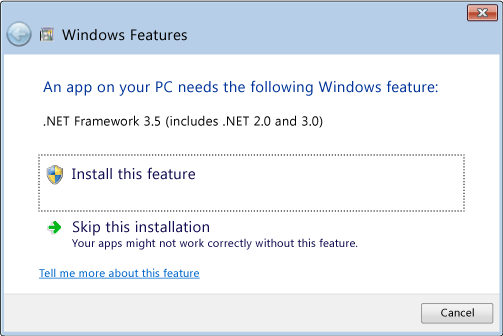
Afbeelding 1
Dezelfde fout wordt ook weergegeven als .NET Framework 3.5 is ingeschakeld in onder de opties Configuratiescherm/Programma's en onderdelen/Windows-onderdelen in-of uitschakelen (Afbeelding 2):
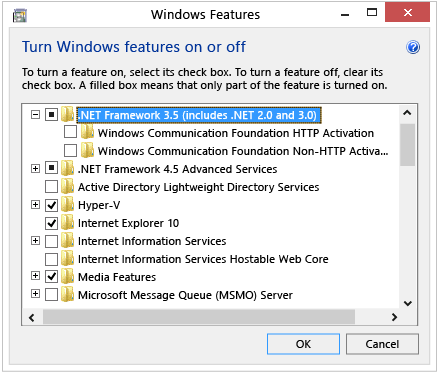
Afbeelding 2
Stappen om .NET Framework 3.5 in Windows 8/8.1/10 te installeren en het probleem op te lossen
U kunt dit probleem oplossen door handmatig .NET Framework 3.5 vanaf de Windows 8- of 8.1-installatiemedia te installeren met behulp van de tool Deployment Image Servicing Management (DISM) CMD. Zo installeert u de software op de juiste manier:
 Opmerking: U kunt het beste eerst een back-up van uw systeembestanden maken voordat u de onderstaande stappen gaat uitvoeren. Met behulp van de Dell Backup and Recovery Manager kunt u een herstelschijf voor uw systeem maken.
Opmerking: U kunt het beste eerst een back-up van uw systeembestanden maken voordat u de onderstaande stappen gaat uitvoeren. Met behulp van de Dell Backup and Recovery Manager kunt u een herstelschijf voor uw systeem maken.
- Plaats de Windows 8/8.1-installatiemedia en noteer welke letter aan het station wordt toegewezen (meestal is dat 'D:' als er geen optisch station is geïnstalleerd en 'E:' als er wel een optisch schijfstation is geïnstalleerd).
- Open een opdrachtprompt met verhoogde bevoegdheid. Volg de instructies onder De opdrachtprompt: Wat is het en hoe u kunt het gebruiken op een Dell systeem
- Voer de opdracht DISM/Online/Enable-feature/FeatureName: NetFx3/all/LimitAccess/Source: x:\sources\sxs uit. Vervang de letter 'x' in 'Source: x:' door de stationsletter van de installatiemedia.
- Het CMD-venster toont een voortgangsbalk. Het proces duurt ongeveer 3-5 minuten.
- U zou nu de eerste applicatie moeten kunnen installeren waarvoor de versie van .NET Framework 3.5 vereist was.
Meer informatie over dit probleem vindt u op de website Microsoft Developer Network  .
.
Instructies voor Windows 10:
- Download een exemplaar van Windows 10 met behulp van de Media Creation-tool
 . Selecteer de optie om installatiemedia voor een andere pc te maken en kies ISO-bestand als gewenste media.
. Selecteer de optie om installatiemedia voor een andere pc te maken en kies ISO-bestand als gewenste media. - Nadat u het bestand hebt gedownload, kunt u het gewoon koppelen door erop te dubbelklikken. Open nu een admin-opdrachtprompt en gebruik DISM.exe om .NET Framework 3.5 te installeren (Vervang D door de stationsletter waarop uw Windows 10 ISO-image is gekoppeld):
DISM.EXE /Online /Add-Package /PackagePath:"D:\sources\sxs\Microsoft-Windows-NetFx3-OnDemand-Package.cab" - Nadat de opdracht is uitgevoerd, kunt u controleren of .NET Framework 3.5 is geïnstalleerd door het dialoogvenster Windows-onderdelen in- of uitschakelen opnieuw te openen.
Article Properties
Last Published Date
10 Apr 2021
Version
3
Article Type
Solution